Jak často jste se pokusili odeslat přílohu e-mailu, aby vám bylo řečeno, že je příliš velká? Možná jste se pokusili připojit několik věcí najednou a zobrazila se chyba, takže jste museli odeslat několik samostatných e-mailů, abyste vše dostali k příjemci? Může to být k vzteku, já vím. Musel jsem to příležitostně řešit stejně jako ty. Naštěstí jsem výzkumník a našel jsem několik různých metod, které můžete použít k tomu, abyste dostali tato vzácná data tam, kde mají být. Pojďme se ponořit a probrat některé z mých oblíbených!
Možnost 1 – Komprimujte soubory
Toto je jeden z nejrychlejších a nejjednodušších způsobů, jak připojit velké soubory k e-mailu. Zazipování souborů jednoduše znamená, že se jejich velikost zmenšuje (komprimuje) a všechny se přidávají do jedné složky. Žádné z dat se během komprese neztratí. Nadbytečné informace ve vašem textu, fotografiích nebo videích se scvrknou do mnohem lépe zvládnutelných iterací. Jakmile přijímač rozbalí vytvořenou složku, vše se obnoví do původní velikosti – přesně tak, jak jste ji pro začátek vytvořili nebo sdíleli.
Jak jsem řekl, vytvoření složky se zipem je extrémně rychlé.
- Vyberte všechny soubory, které chcete přidat do složky zip, podržením klávesy CTRL (ve Windows) a kliknutím na každý soubor.
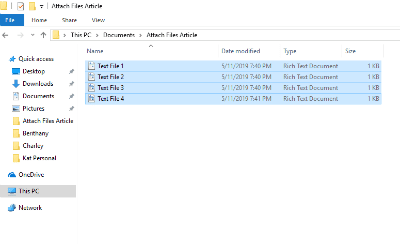
- Jakmile jsou všechny soubory vybrány, klikněte pravým tlačítkem na jeden z nich a umístěte kurzor na místo, kde je uvedeno "Poslat komu". Vyberte druhou možnost ze seznamu: "Komprimovaná (zazipovaná) složka"

- Jakmile kliknete na tuto možnost, vytvoří se vaše nová zazipovaná složka na místě, kde byly vaše soubory. Všimnete si, že vaše původní soubory jsou stále tam.
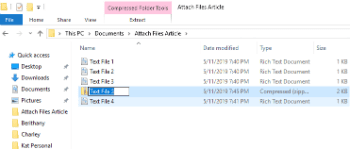
- Všimněte si, že nově vytvořená složka je připravena k přidání názvu dle vašeho výběru. Pokud na něj omylem kliknete, můžete na novou složku zip kliknout pravým tlačítkem a vybrat "Přejmenovat".
- Vraťte se ke svému e-mailu a připojte novou složku se zipem stejně jako jakýkoli jiný soubor a odešlete ji!
Možnost 2 – Odesílání souborů přes Dropbox
Dropbox je úžasný nástroj. Všechny své fotografie, videa a soubory můžete ukládat soukromě – zdarma až do velikosti 2 GB! Můžete také vytvořit sdílené složky, kde pozvete kohokoli, koho si vyberete, aby si prohlédl nebo upravil věci, které jste si vybrali. Pojďme se podívat, jak na to!
- Zamiřte k Dropbox a vytvořte si svůj bezplatný účet a poté vyberte "Nová sdílená složka" na pravé straně.
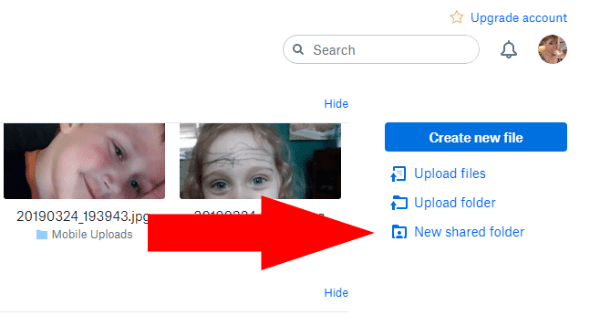
- Vytvořte novou složku nebo použijte existující (pokud jste již byli členem Dropboxu.)
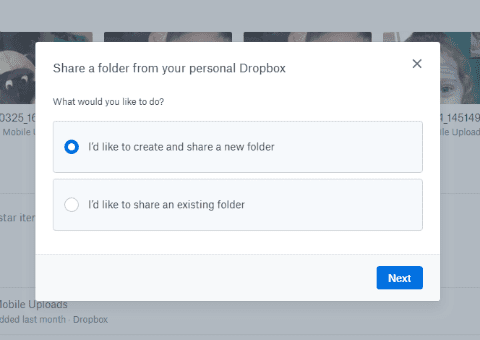
- Vybrat "Chtěl bych vytvořit a sdílet novou složku".
- Pojmenujte složku a zadejte e-mailové adresy těch, kterým soubory posíláte. Vyberte, zda chcete, aby jim bylo povoleno upravovat věci ve složce (upravovat, mazat, komentovat a přidávat do libovolného souboru ve složce). Nakonec přidejte zprávu, pokud chcete vysvětlit, co je ve složce a proč ji s nimi sdílíte.
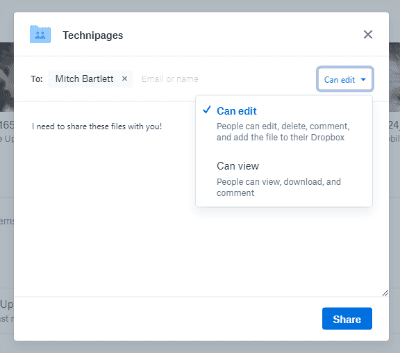
- Nyní je čas přidat soubory, fotografie nebo videa. Můžete je přetáhnout do složky a automaticky se načtou. Nebo přejděte na každý soubor zvlášť, klikněte na něj pravým tlačítkem a vyberte si "Kopírovat." Poté klikněte pravým tlačítkem kamkoli do složky Dropbox a vyberte "Vložit." Poslední možností, kterou můžete použít, je klikání "Nahrát soubory" na pravé straně obrazovky. Vyberte soubor/y a poté se vás Dropbox zeptá, do které složky je umístit. Nezapomeňte vybrat složku, kterou jste právě vytvořili.
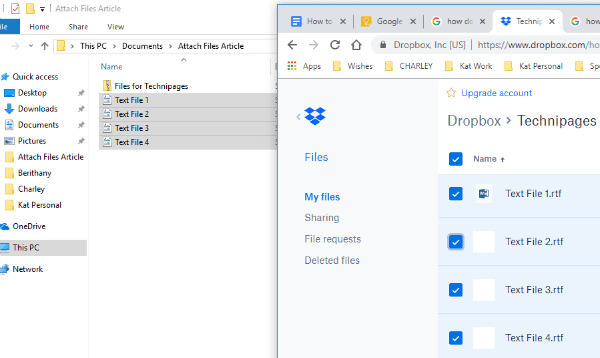
- Jakmile budou vaše soubory přidány, příjemci již byl odeslán e-mail a mají okamžitý přístup. Stále však máte několik věcí, které můžete udělat s každým jednotlivým souborem. Na pravé straně řádku názvu souboru uvidíte tři tečky. Kliknutím na něj zobrazíte rozevírací pole možností. Tento konkrétní soubor můžete sdílet s více lidmi, znovu si jej stáhnout do zařízení, přidávat komentáře, přejmenovávat jej, mazat a další.
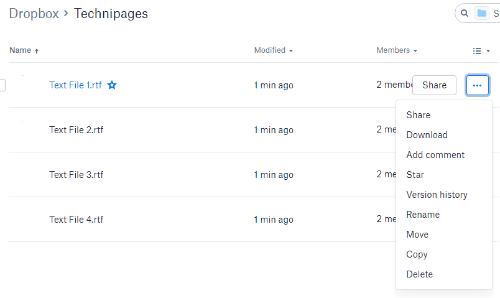
To je vše! Nyní jste úspěšně vytvořili složku ve svém bezplatném účtu Dropbox, přidali soubory a sdíleli je s osobou/osobami, které jste si vybrali.
Možnost 3 – Sdílejte velké soubory pomocí Sharefile
Sharefile je placená služba, která se většinou používá v obchodním prostředí. Existuje však 30denní bezplatná zkušební verze, kde není potřeba žádná kreditní karta. Web vytvořila společnost Citrix. Tato společnost nabízí vysoce kvalitní software již mnoho let a osobně vám slibuji, že je bezpečný a úžasný.
Zamiřte k Sharefile a vytvořte si svůj bezplatný účet, než začneme. Poté budete požádáni o webovou stránku vaší společnosti, odvětví a telefonní číslo. Poté vám bude zaslán ověřovací e-mail, na který budete muset kliknout pro první přihlášení. Po přihlášení potvrdíte své osobní údaje, zvolíte tajnou otázku a nastavíte heslo.

V tomto okamžiku budete na své osobní domovské stránce. Všimněte si, že v levé dolní části této stránky jsou návody, takže můžete zjistit více způsobů, jak tuto konkrétní službu využít. V levém horním poli se zobrazí soubory, které nahrajete, vedle něj jsou zástupci pro sdílení nebo vyžádání souborů a další. Úplně na levé straně stránky máte přístup ke svým složkám a dalším.

Je zřejmé, že první věc, kterou uděláte, je přidat soubory. Vybrat "Sdílet soubory" možnost v poli zástupců. Zde máte na výběr ze čtyř věcí: E-mail se ShareFile, Získat odkaz (k odeslání e-mailem, rychlou zprávou nebo dokonce textem), Zpětná vazba a schválení a Odeslat k podpisu. Vybrat „E-mail se ShareFile“.
Když se tato stránka otevře, uvidíte, že musíte vlevo přidat e-maily příjemce a poté předmět a zprávu. Poté vpravo přidáte soubor/y, které chcete odeslat. To je všechno, lidi! Až budete spokojeni s informacemi napravo a všechny vaše soubory, videa a/nebo fotografie budou přidány, klikněte na modrou "Poslat" tlačítko v levé dolní části stránky.

Existuje mnoho dalších věcí, které si můžete vybrat se ShareFile, do kterých se teď nebudu pouštět. Jak bylo zmíněno výše, na webu jsou užitečné návody, které si můžete vybrat, aby vám pomohly pochopit, k jakým dalším věcem lze web použít.
Možnost 4 – Odesílání velkých souborů pomocí Disku Google
Poslední metodou, o které budu mluvit, je použití Disku Google. Je pravděpodobné, že tento fenomenální nástroj již používáte.
- V horní části stránky klikněte na rozevírací šipku vedle místa, kde je uvedeno "Moje jízda". Pokud jste ještě nenahráli soubory, které budete potřebovat, vyberte prosím tuto možnost a udělejte tak nyní. Jakmile budou všechny umístěny na Disku, vyberte si "Nová složka".
- Pojmenujte složku a poté klepněte na "Vytvořit" a poté složku pojmenujte.
- Klepněte pravým tlačítkem myši na soubor, který chcete přidat do nové složky, vyberte "Přesunout do" a poté najeďte kurzorem na "Moje jízda" Klikněte na malou šipku vpravo a vyberte složku, kterou jste právě vytvořili, a poté klikněte na modrou "Pojď sem" knoflík.
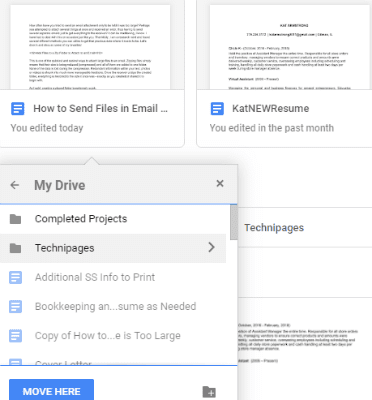
- Jakmile dokončíte přesun souborů, otevřete ji poklepáním na název složky přímo pod těmito soubory. Uvidíte je tam uvedené.
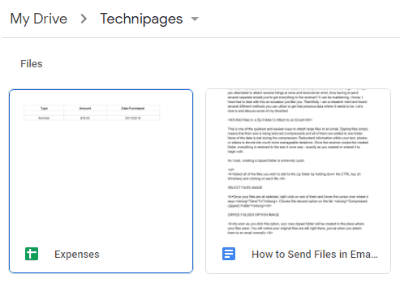
- Pokud máte v počítači stále ještě nenahrané soubory, které potřebujete sdílet, je to snadné. Klepněte pravým tlačítkem myši do složky. Vybrat "Nahrát soubory" a poté přejděte a vyberte, co potřebujete.
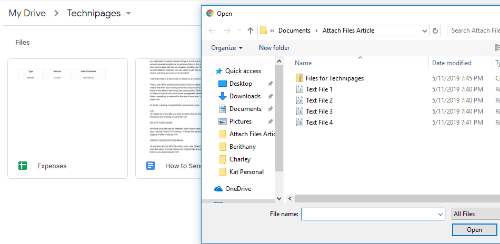
- Až budete mít ve složce vše, co potřebujete ke sdílení, klikněte na šipku směřující dolů vedle názvu složky v horní části stránky. Vybrat "Podíl".
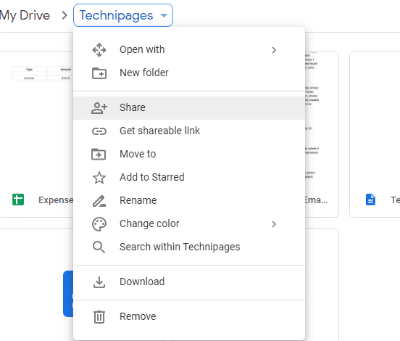
- Přidejte e-mailovou adresu/e-maily osob, se kterými chcete sdílet, a vyberte tlačítko Odeslat!
Nyní jste úspěšně sdíleli své důležité dokumenty, zábavná videa nebo cenné fotografie z Disku Google.
Jaké další metody sdílení souborů jste použili nebo o kterých jste slyšeli? Potřebujete pomoc s tím, jak je používat? Jako vždy mi dejte vědět do komentářů a já udělám vše pro to, abych vás zachránil.
Šťastné sdílení souborů!